Pada artikel ini, saya akan menunjukkan cara menginstal versi minimal sistem operasi Debian 9 Stretch 9. Mari kita mulai.
Mengunduh Media Instalasi ISO Debian 9:
Pertama pergi ke halaman resmi CD Debian di https://www.debian.org/CD/http-ftp/#stable dan Anda akan melihat jendela berikut. Klik tautan DVD untuk arsitektur yang Anda inginkan seperti yang ditandai pada tangkapan layar di bawah. Saya akan memilih amd64 karena saya memiliki prosesor intel 64-bit yang diinstal pada sistem saya.
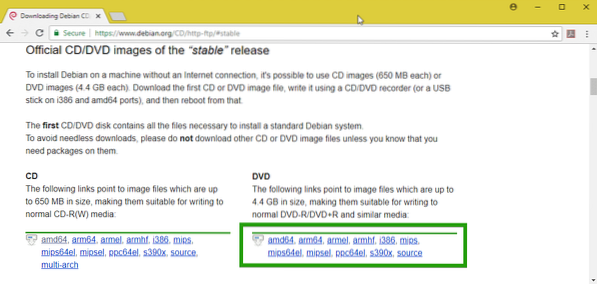
Sekarang gulir ke bawah sedikit dan klik pada DVD pertama seperti yang ditandai pada gambar di bawah.
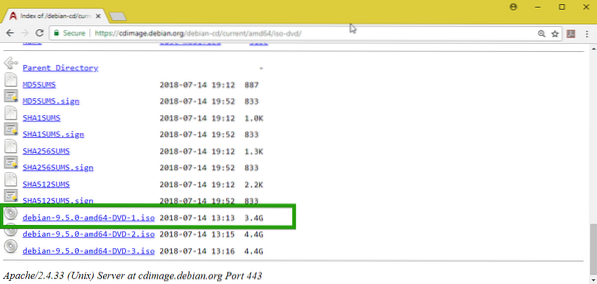
Unduhan Anda harus dimulai. Ini file yang sangat besar. Jadi itu harus memakan waktu.
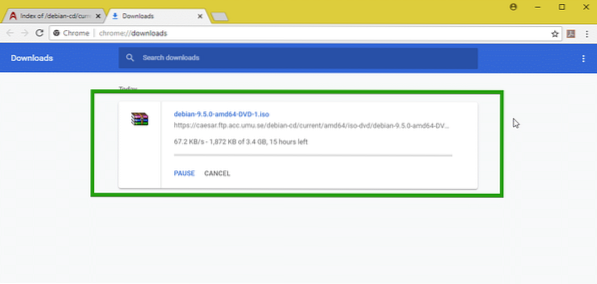
Membuat Media yang Dapat Di-boot:
Sekarang Anda harus membuat bootable USB atau DVD image Debian 9 Stretch ISO yang baru saja Anda unduh. Untuk membuat drive USB yang dapat di-boot, Anda dapat menggunakan Rufus di Windows, yang dapat Anda unduh secara gratis dari https://rufus.akeo.yaitu/
Untuk membuat DVD yang dapat di-boot, cukup bakar gambar ISO ke DVD dan itu akan berfungsi.
Menginstal Debian 9 Minimal:
Sekarang masukkan media yang dapat di-boot ke komputer Anda dan boot darinya. Anda akan melihat menu GRUB berikut. Sekarang pilih Install dan tekan
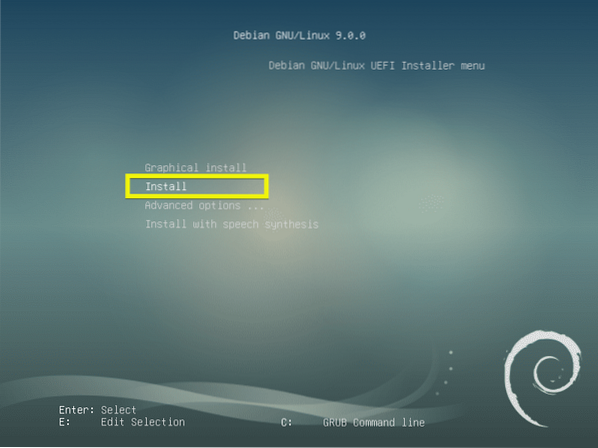
Sekarang pilih bahasa Anda dan tekan
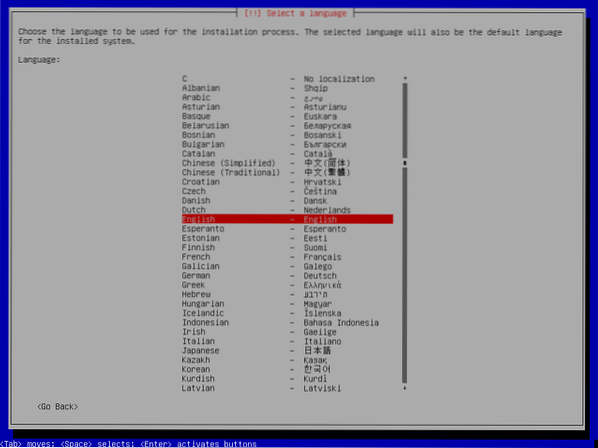
Sekarang pilih Lokasi Anda dan tekan
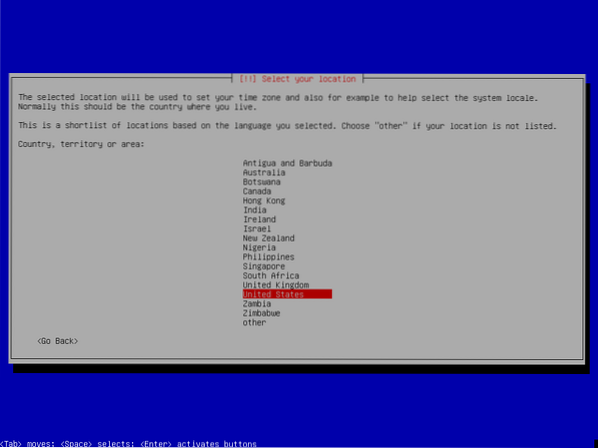
Sekarang pilih tata letak keyboard Anda dan tekan
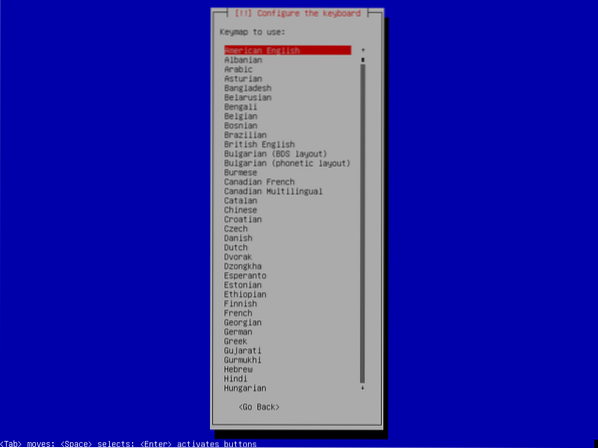
File yang diperlukan harus dimuat dari media yang dapat di-boot.
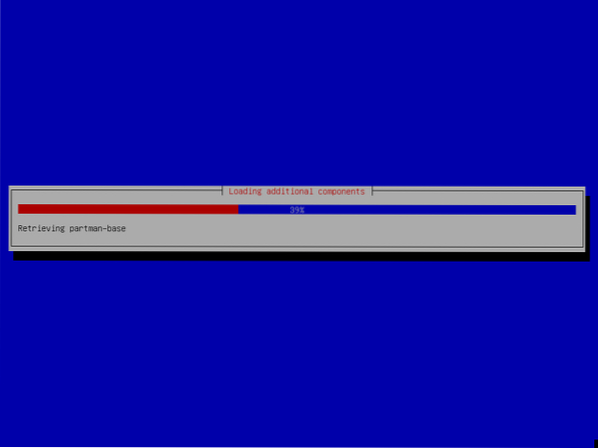
Sekarang ketik nama host Anda dan tekan
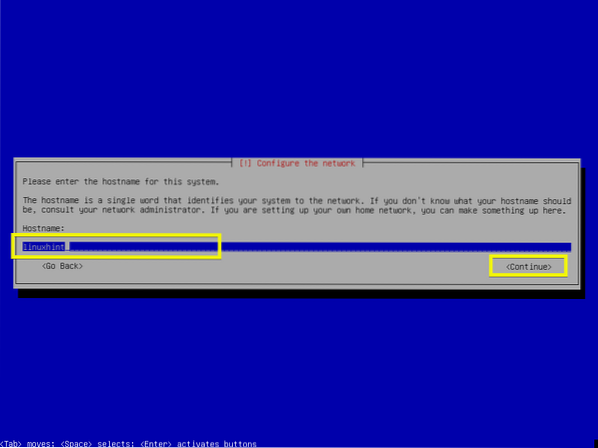
Ketik nama domain Anda jika komputer Anda akan dapat diakses dari jaringan publik atau internet. Jika Anda tidak tahu apa yang harus dimasukkan di sini, biarkan kosong dan tekan
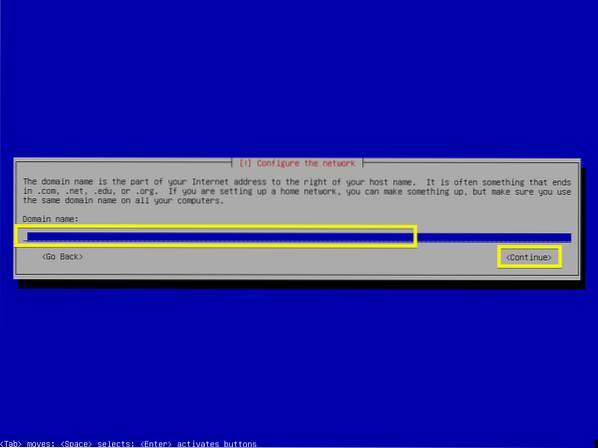
Sekarang Anda dapat mengetikkan akar kata sandi. Jika Anda menetapkan akar kata sandi, pengguna biasa Anda tidak akan dapat menggunakannya sudo secara default. Jika Anda membiarkannya kosong, maka akar pengguna akan dinonaktifkan secara default.
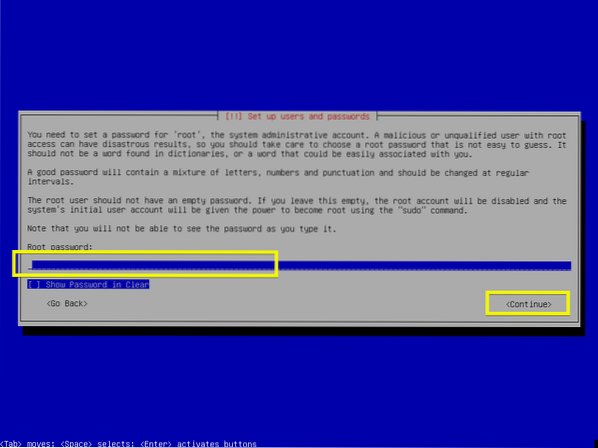
Jika Anda telah mengetikkan kata sandi root Anda, ketik ulang di sini. Jika tidak, biarkan kosong dan tekan
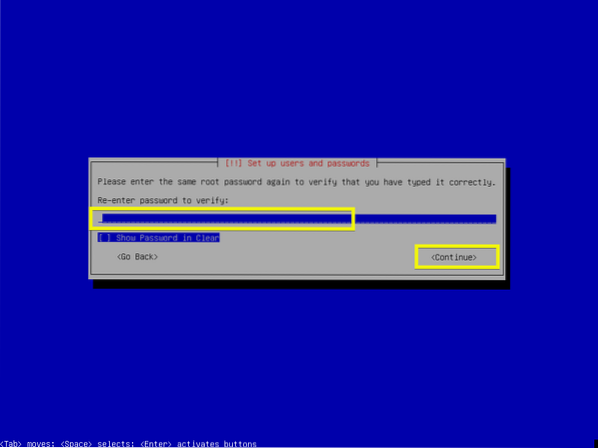
Sekarang ketik nama lengkap Anda dan tekan
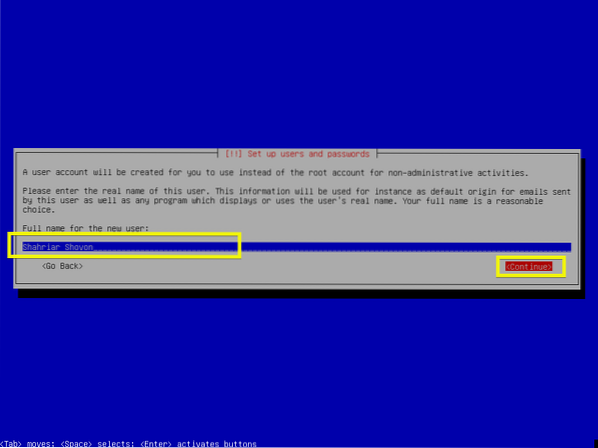
Sekarang ketik nama pengguna login Anda dan tekan
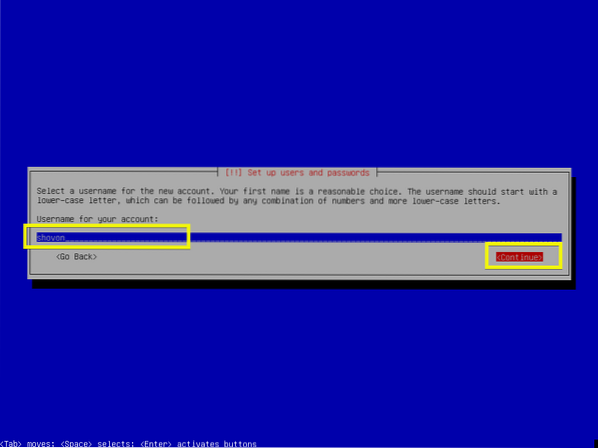
Ketikkan kata sandi pengguna login Anda dan tekan
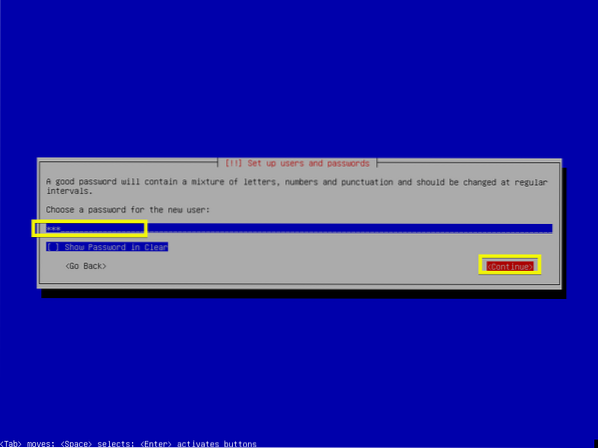
Ketik ulang kata sandi pengguna login Anda dan tekan
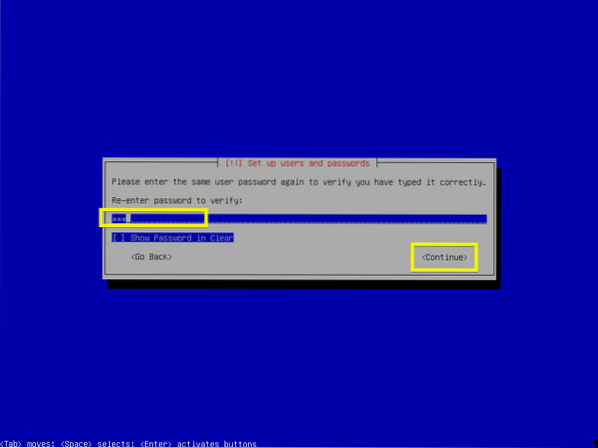
Sekarang pilih zona waktu Anda dan tekan
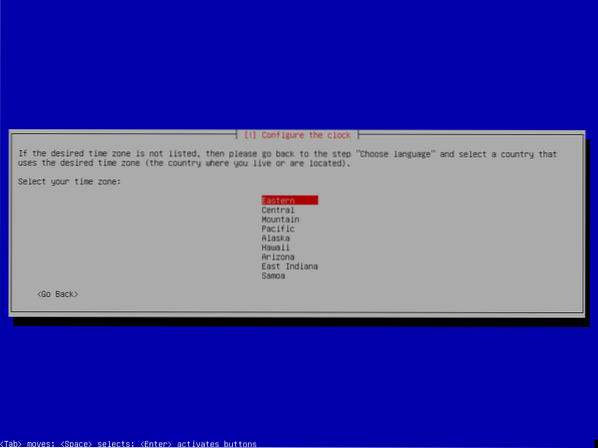
Jika Anda ingin menghapus seluruh hard drive Anda dan menginstal Debian 9, maka Anda dapat memilih opsi pertama Dipandu - gunakan seluruh disk. Tetapi saya akan menunjukkan kepada Anda partisi manual karena ini memberi Anda lebih banyak kontrol atas bagaimana Anda menggunakan disk Anda dan di sinilah kebanyakan orang yang baru mengenal Linux terjebak.
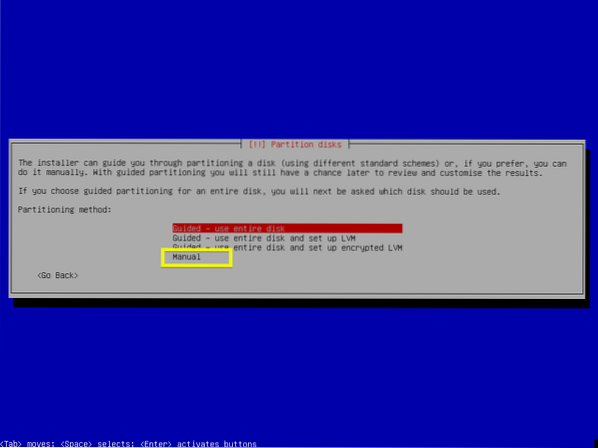
Salah satu yang Anda pilih manual, Anda harus melihat sesuatu seperti ini. Jika Anda tidak memiliki tabel partisi, cukup pilih hard drive Anda dan tekan
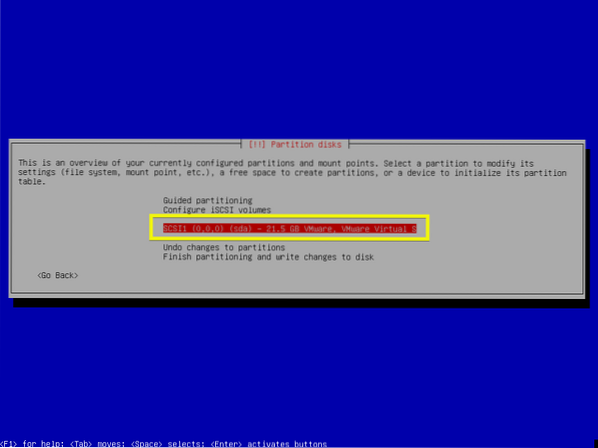
Sekarang pilih
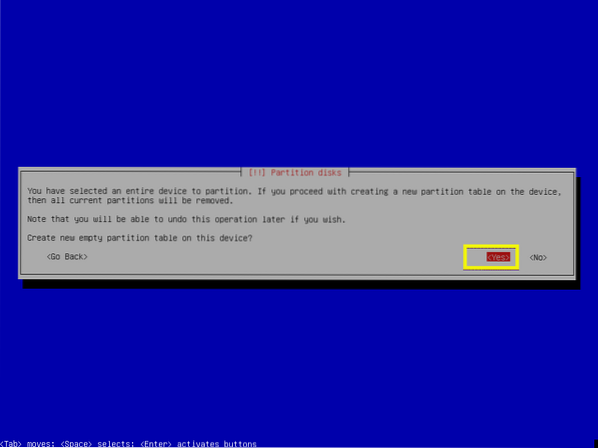
Tabel partisi baru harus dibuat. Sekarang untuk membuat partisi baru pilih RUANG BEBAS dan tekan
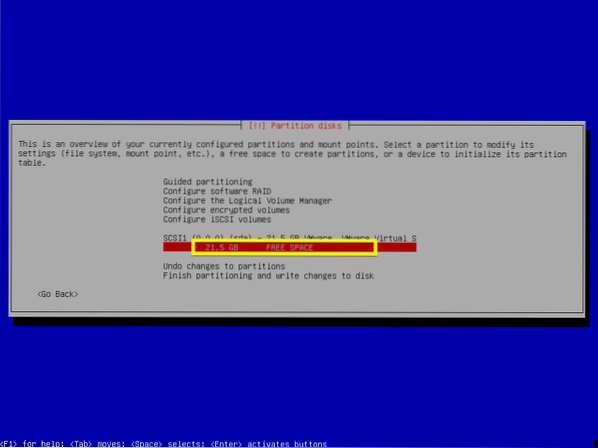
Sekarang pilih Buat partisi baru dan tekan
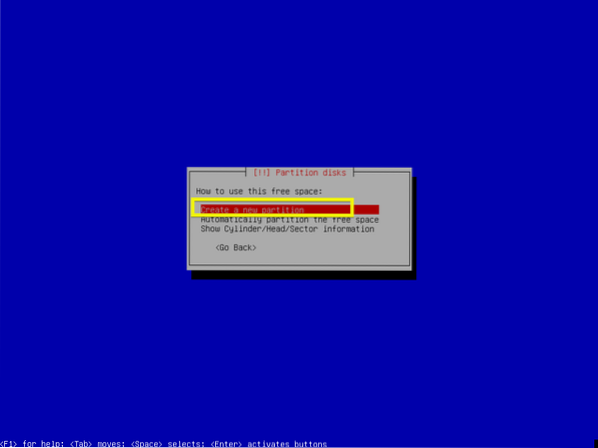
Sekarang ketik ukuran partisi Anda. Partisi pertama akan menjadi Partisi Sistem EFI atau ESP. saya akan menempatkan 512 MB ruang disk untuk ESP. Jika Anda tidak menggunakan motherboard yang kompatibel dengan UEFI atau UEFI dinonaktifkan, Anda tidak perlu membuat partisi ini.
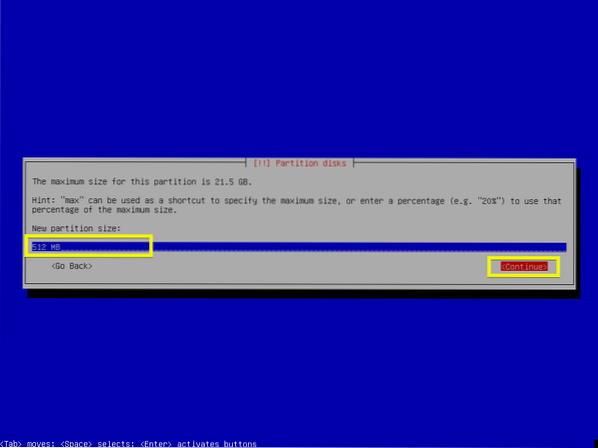
Sekarang pilih Awal dan tekan
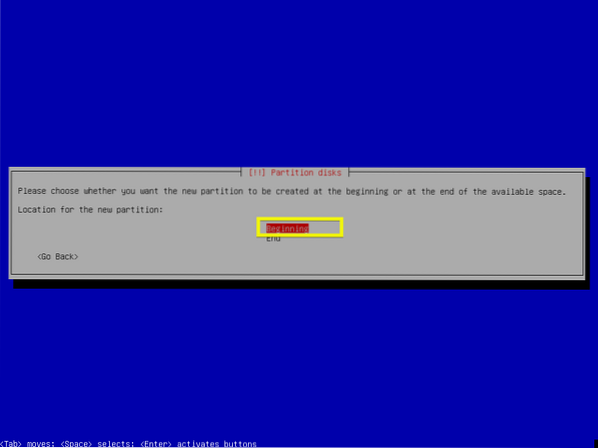
Sekarang pilih bagian yang ditandai seperti yang ditunjukkan pada gambar di bawah dan tekan
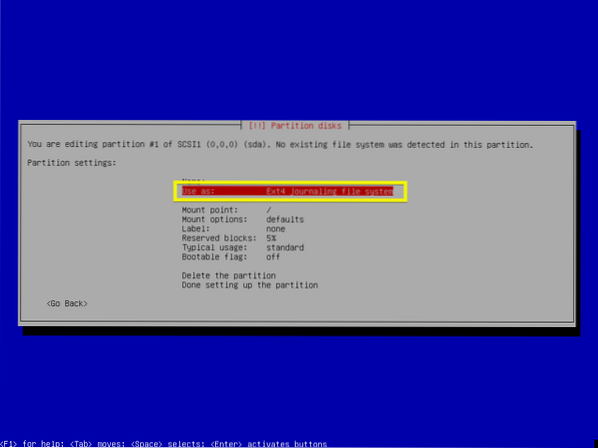
Sekarang pilih Partisi Sistem EFI dan tekan
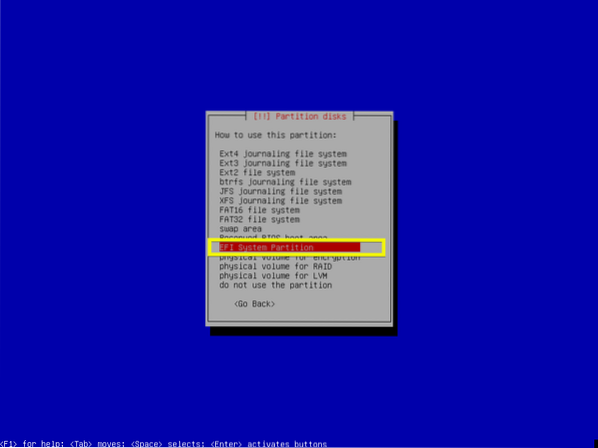
Sekarang pilih Selesai mengatur partisi dan tekan
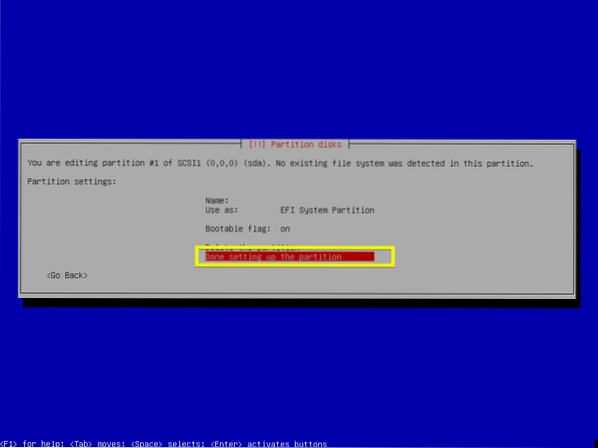
Itu ESP partisi harus dibuat.
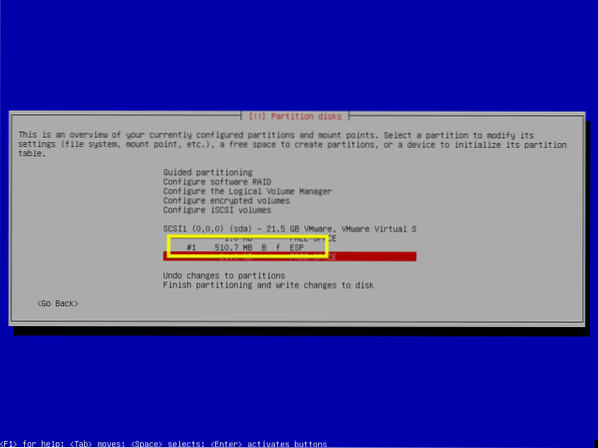
Sekarang Anda harus membuat Akar(/) partisi. Pilih RUANG BEBAS lagi dan tekan
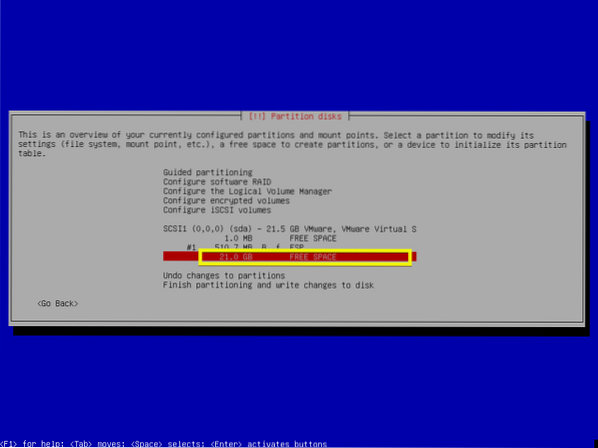
Sekarang pilih Buat partisi baru dan tekan
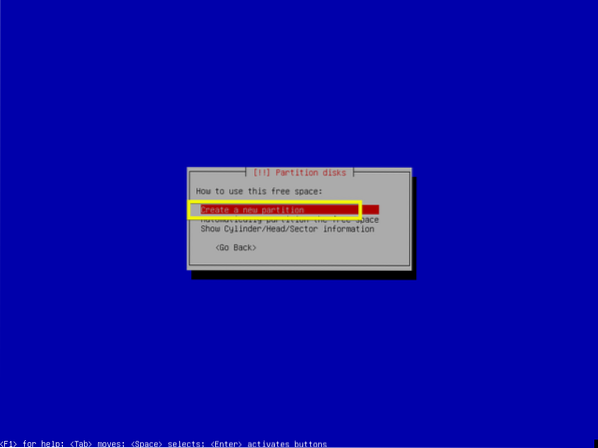
Sekarang ketik ukuran partisi untuk for Akar(/) partisi. Secara default, ukuran partisi maksimum dipilih. Sekarang tekan
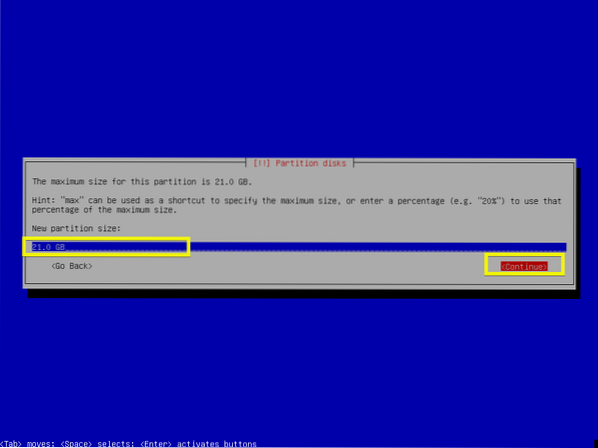
Sekarang pastikan Titik pemasangan aku s / dan pilih Selesai mengatur partisi dan tekan
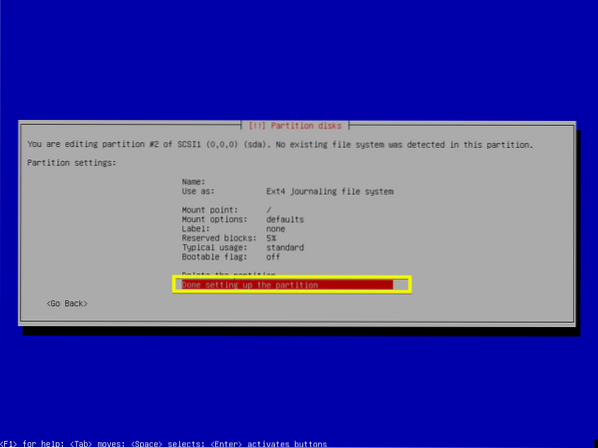
Akhirnya, seharusnya terlihat seperti ini.
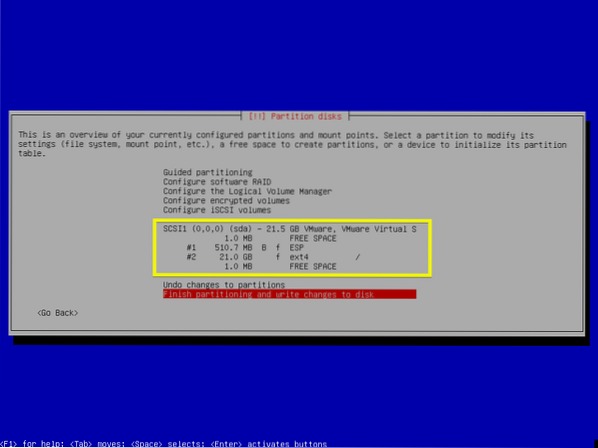
Sekarang pilih Selesaikan partisi dan tulis perubahan ke disk dan tekan
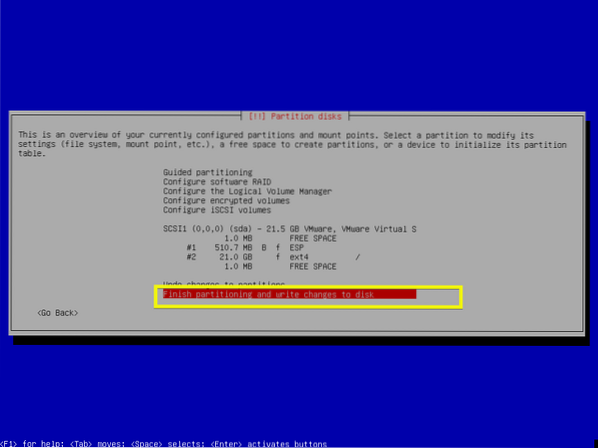
Saya lebih suka swap berbasis file jadi saya akan menambahkan ruang swap nanti. Pilih
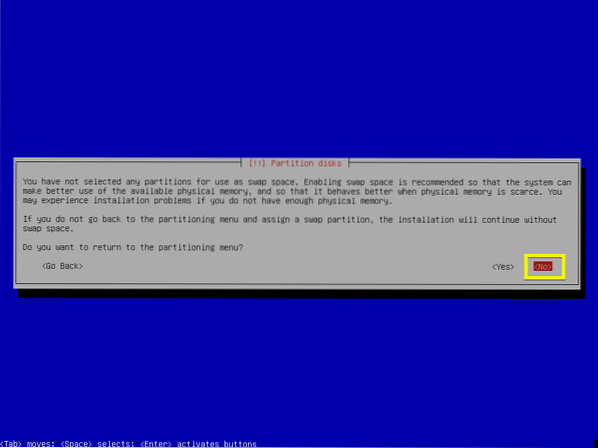
Sekarang pilih
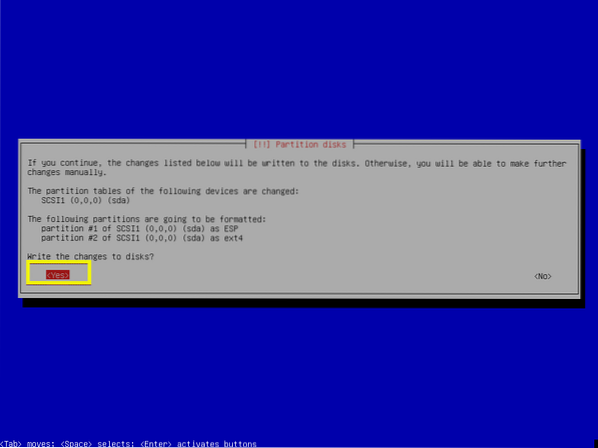
Instalasi harus dimulai.
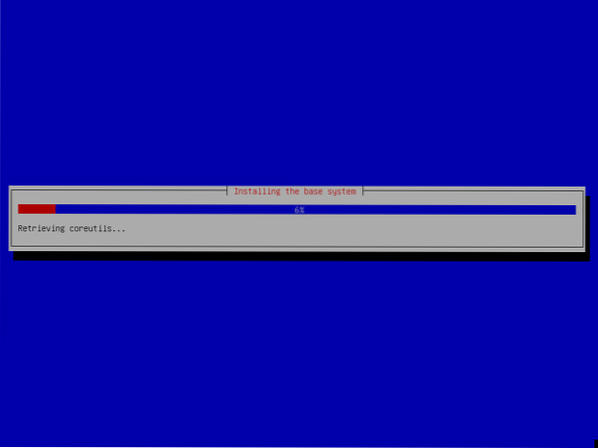
Pilih
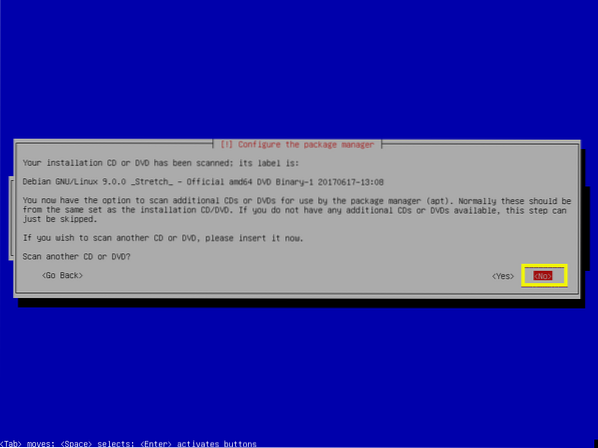
Karena kita menggunakan image DVD Debian untuk instalasi, instalasi akan lebih cepat jika kita tidak menggunakan mirror jaringan. Kami dapat memperbarui sistem nanti jika kami mau. Jadi saya pribadi memilih
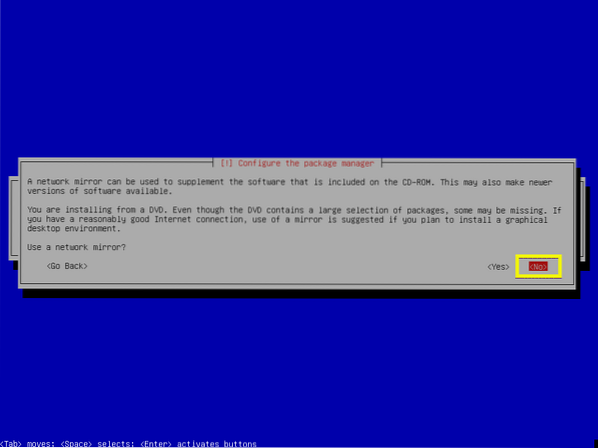
Jika tidak ingin mengikuti survey penggunaan paket, maka pilih then
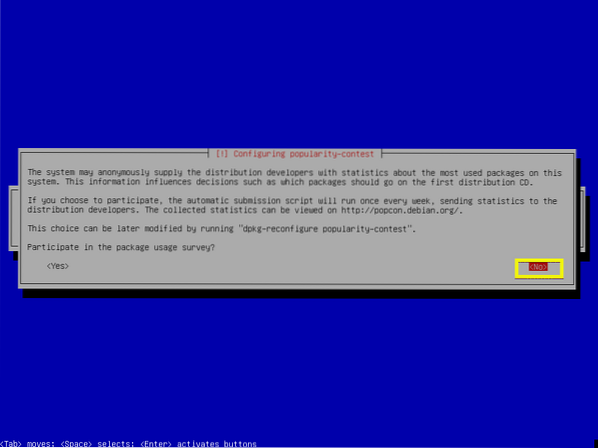
Ini adalah langkah terpenting dari artikel ini. Karena kami tertarik untuk menginstal versi minimal Debian 9, kami hanya perlu menginstal perangkat lunak penting yang diperlukan untuk menjalankan sistem operasi. Secara default, banyak paket perangkat lunak yang dipilih.
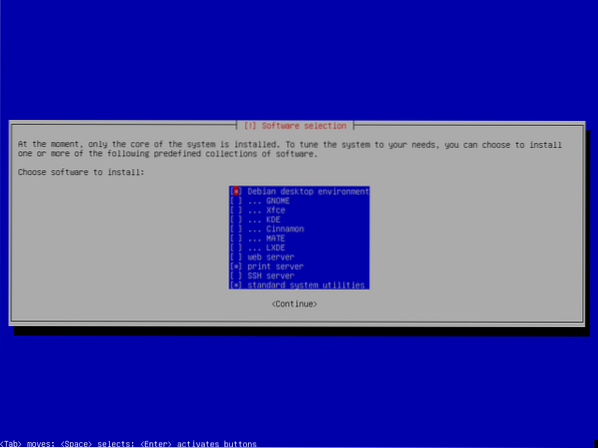
tekan
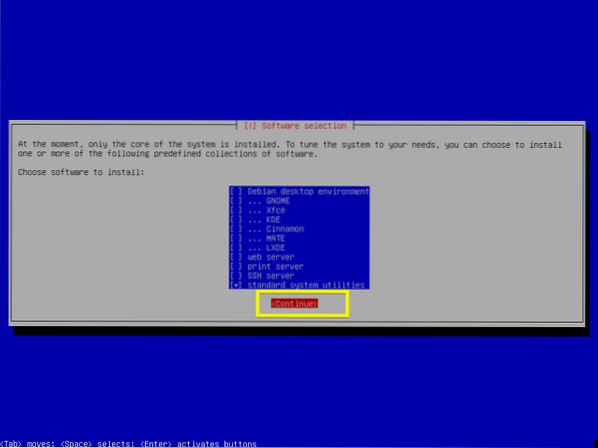
Instalasi harus dilanjutkan.
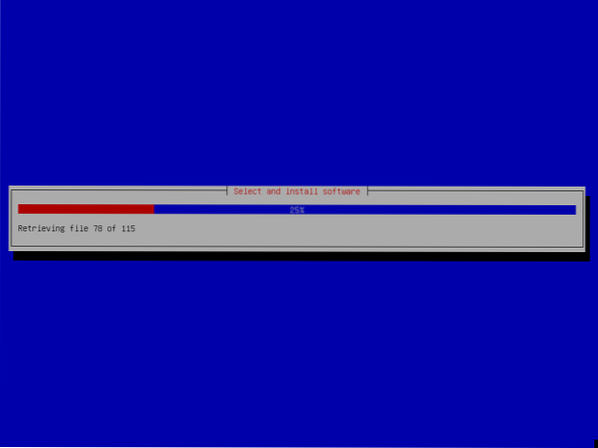
Setelah instalasi selesai, pilih
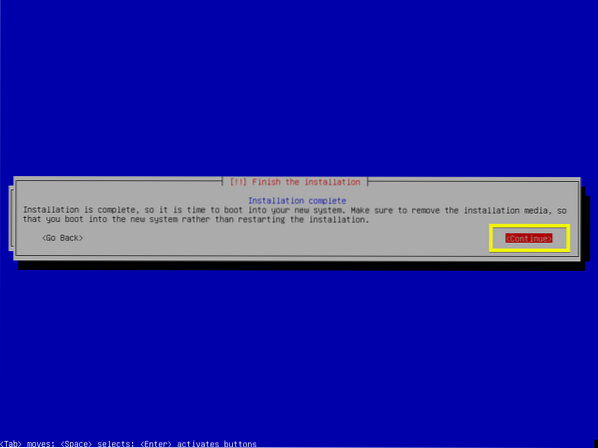
Sekarang Anda akan melihat menu GRUB berikut. Pilih Debian GNU/Linux dan tekan
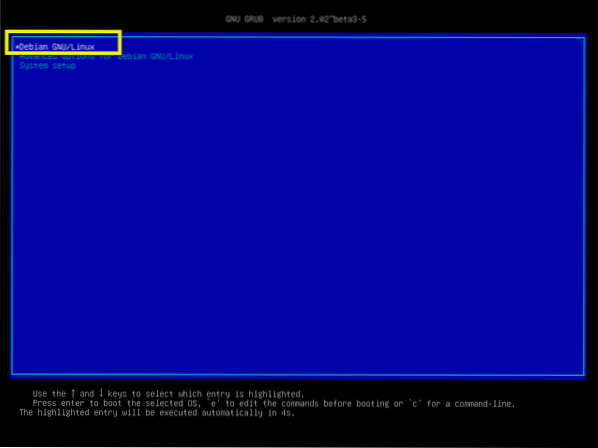
Sistem operasi minimal Debian 9 Stretch yang baru saja Anda instal harus dimulai. Ketik nama pengguna dan kata sandi login Anda dan tekan

Anda harus masuk.
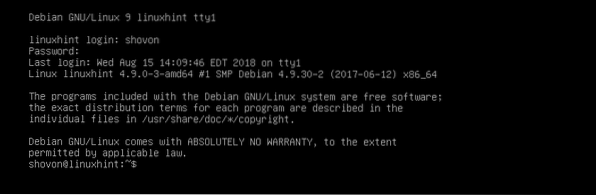
Seperti yang Anda lihat, hanya 761 MB ruang disk yang digunakan.
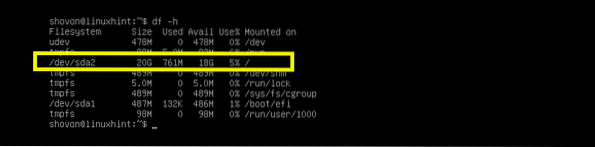
Dan 66 MB RAM yang digunakan.

Jadi begitulah cara Anda menginstal versi minimal Debian 9 Stretch. Terima kasih telah membaca artikel ini.
 Phenquestions
Phenquestions


